
Gepubliceerd
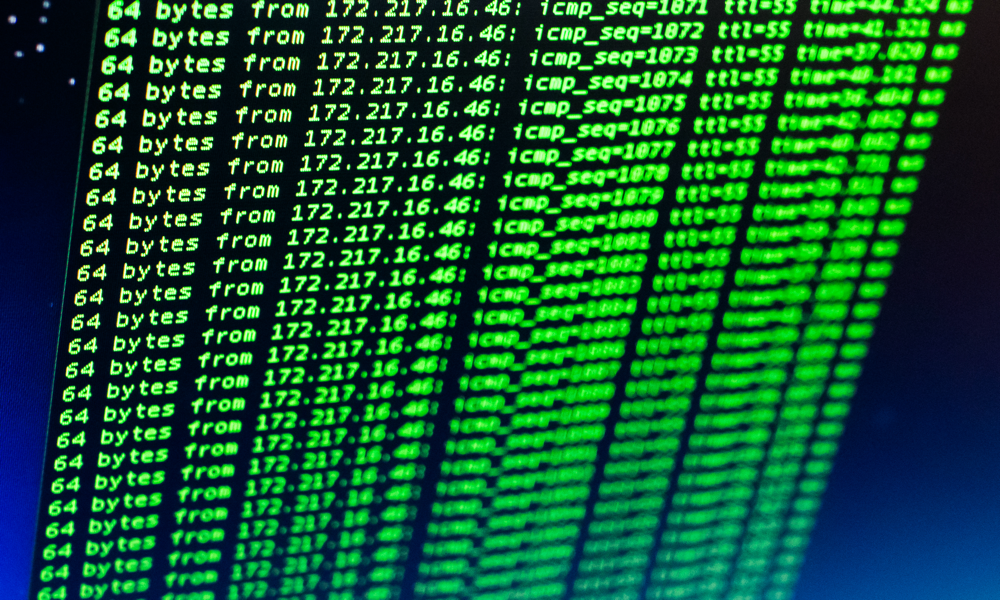
Ping is een snelle en gemakkelijke manier om te controleren of een netwerkapparaat bereikbaar is. Als u Ubuntu ping not found-fouten ziet, volgt u deze handleiding om het probleem op te lossen.
Ping is een eenvoudig maar handig hulpprogramma waarmee u snel netwerkproblemen kunt identificeren. Als je last van hoge ping, dan kan het bijvoorbeeld problemen veroorzaken bij het streamen van media of gamen.
Het ping-hulpprogramma wordt meestal met uw besturingssysteem geïnstalleerd, maar er zijn momenten waarop dit niet gebeurt of het hulpprogramma wordt verwijderd. Als dit het geval is op Ubuntu, ziet u een foutmelding Ubuntu ping niet gevonden. Je kunt ping pas gebruiken als je het hebt opgelost.
Gelukkig zou je binnen enkele ogenblikken aan de slag moeten kunnen gaan. Dit is wat u moet doen als ping niet wordt gevonden op Ubuntu.
Wat is ping?
Ping is een eenvoudig hulpprogramma waarmee u het reactievermogen van netwerkapparaten kunt testen. Het werkt door een klein gegevenspakket naar de
Als u dit antwoord ontvangt, kunt u bevestigen dat het apparaat bereikbaar is op het netwerk. U kunt ook zien hoe lang de heen- en terugreis duurde en of er pakketverlies was, wat kan wijzen op een slechte netwerkverbinding.
De naam komt van het gebruik van sonar, waarbij het sonarsysteem een geluidsgolf uitzendt om een object te lokaliseren. Wanneer die geluidsgolf een object raakt, reflecteert het terug. De ontvangen geluidsgolf wordt een ping genoemd vanwege het geluid dat de sonaroperators horen.
Er is een acroniem op deze naam geschreven: Pakket Inter-Network Groper.
Pingen gebruiken
De eenvoudigste manier om ping te gebruiken is door de opdracht in te voeren gevolgd door een hostnaam of IP-adres.
Om ping op Ubuntu te gebruiken:
- Open de Terminal app.
- Typ de volgende opdracht en druk op Binnenkomen:
ping [hostname or IP address]
- Om bijvoorbeeld het IP-adres 192.168.1.100 te pingen, typt u het volgende en drukt u op Binnenkomen:
ping 192.168.1.100
- U zou een voortdurend vernieuwende lijst met antwoorden moeten zien van het IP-adres dat u hebt ingevoerd.
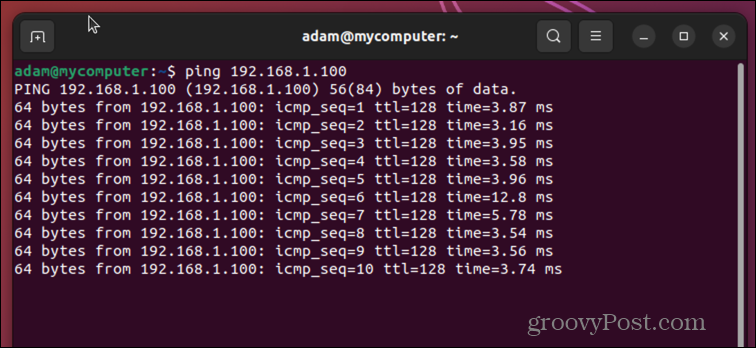
- Druk op om de ping te stoppen Ctrl+C.
- Zodra het proces stopt, ziet u informatie over het aantal verzonden pakketten, het aantal ontvangen pakketten, het percentage verloren pakketten en de totale benodigde tijd.
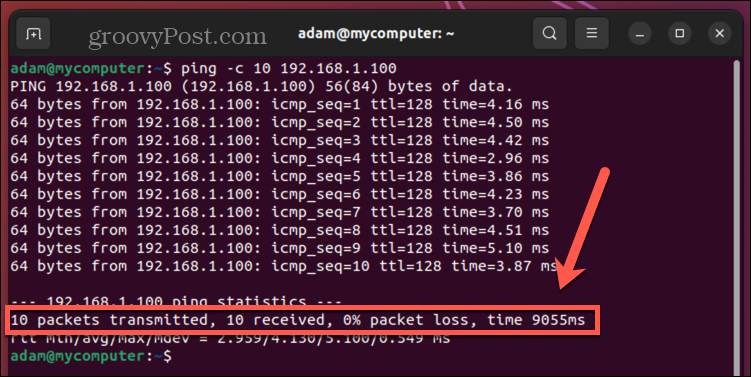
- Daaronder ziet u de minimale, gemiddelde gemiddelde, maximale en standaarddeviatie van alle ping round trip times (rtt).

Ping-opties gebruiken
Als u wat meer controle over ping wilt, kunt u optie-instellingen gebruiken om wijzigingen aan te brengen in hoe het hulpprogramma zich gedraagt.
U kunt beperken hoeveel pakketten worden verzonden, de grootte van de pakketten wijzigen of zelfs uw computer laten piepen wanneer een pakket wordt ontvangen als u echt het gevoel wilt hebben dat u zich op een onderzeeër bevindt.
U kunt een optie gebruiken door direct na het ping-commando de juiste letter in te voeren, gevolgd door eventuele vereiste parameters en ten slotte de hostnaam of het IP-adres.
Hier zijn enkele van de meer bruikbare ping-opties:
- -c: beperkt het aantal keren dat pakketten worden verzonden
ping -c 10 192.168.1.100
- -w: Stelt het aantal seconden in waarna de ping stopt
ping -w 30 192.168.1.100
- -i: Stelt het interval in seconden in tussen elke pakketverzending (standaard is 1)
ping -i 5 192.168.1.100
- -s: Stelt de te verzenden pakketgrootte in (standaard is 64)
ping -s 100 192.168.1.100
- –a: Speelt een hoorbare ping af wanneer het pakket wordt geretourneerd
ping -a 192.168.1.100
Hoe u Ubuntu Ping Not Found-fouten kunt oplossen
Als u een ping niet gevonden-fout ontvangt, is de meest voorkomende reden dat het hulpprogramma niet is geïnstalleerd. Sommige versies van Ubuntu zijn zeer minimaal en bevatten geen ping-hulpprogramma in de oorspronkelijke installatie.
U moet het ping-hulpprogramma handmatig installeren om het te kunnen gebruiken.
Om Ubuntu ping niet gevonden fouten op te lossen:
- Open de Terminal app.
- Probeer een ping-commando zoals ping google.com om te testen of ping wordt gevonden.
- Als ping werkt, drukt u op Ctrl+C om het proces te stoppen.
- Als het niet wordt gevonden, ziet u een foutmelding.
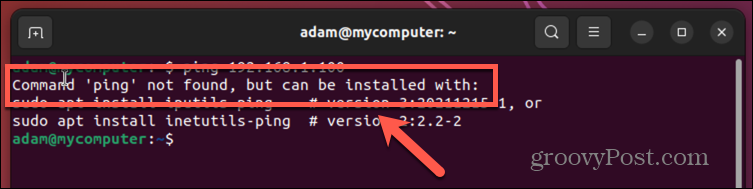
- Om het ping-hulpprogramma te installeren, voert u de volgende opdracht in en drukt u op Binnenkomen:
sudo apt install iputils-ping
- Het ping-hulpprogramma zou moeten beginnen met installeren.
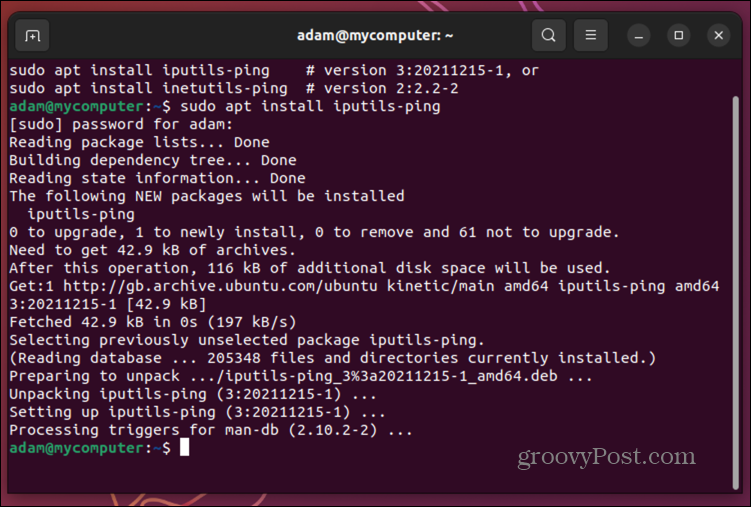
- Wanneer het proces is voltooid, probeert u het pinggoogle.nl opnieuw.
- U zou moeten merken dat het hulpprogramma nu werkt.
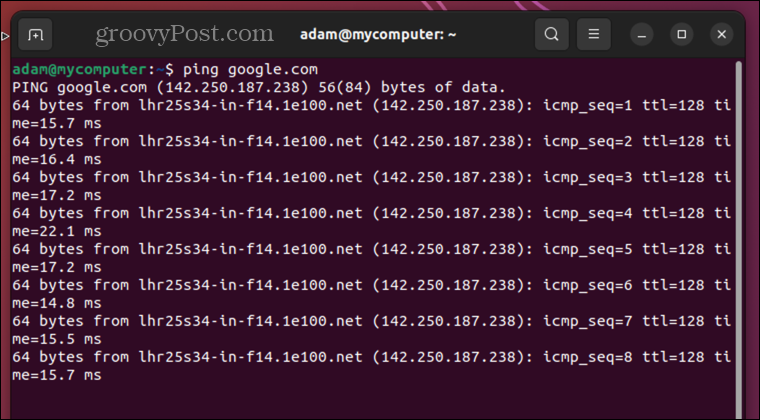
- druk op Ctrl+C om de ping te stoppen. U kunt nu ping gebruiken zoals u wilt.
Zorg ervoor dat Ubuntu soepel blijft werken
Hopelijk lossen de bovenstaande stappen je Ubuntu ping niet gevonden problemen op, en heb je binnen de kortste keren een ping.
Als u een Ubuntu-gebruiker bent, zijn er tal van andere handige tips en trucs om u te helpen veelvoorkomende problemen op te lossen. Als u Ping niet kunt gebruiken omdat u een problemen met het openen van Terminal in Ubuntu, zijn er enkele oplossingen die u kunt proberen.
En als een upgrade problemen veroorzaakt, kunt u leren hoe u dit kunt doen downgraden van de kernel op Ubuntu.



